Discord คือที่ออนไลน์สำหรับเกมเมอร์ทุกคน ด้วย Discord คุณสามารถแชทกับเพื่อน สนทนากับพวกเขาแบบเรียลไทม์ หรือแม้แต่ส่งวิดีโอไฮไลท์การเล่นเกม ท้ายที่สุดใครไม่อยากคุยโวเกี่ยวกับ Penta-kill หรือทีมที่ล้างแล้ว?
การอัปโหลดวิดีโอบน Discord นั้นไม่ซับซ้อนมากนัก คุณสามารถติดตั้งแอป Discord และใช้เดสก์ท็อปและอุปกรณ์เคลื่อนที่เพื่ออัปโหลดวิดีโอ นอกจากนี้ ระบบปฏิบัติการ เช่น Windows และ Mac สำหรับพีซี และ Android และ iOS สำหรับสมาร์ทโฟน สามารถใช้เพื่อแชร์วิดีโอผ่าน Discord ได้
สิ่งสำคัญที่ต้องจำก่อนส่งวิดีโอบน Discord
ก่อนส่งไฟล์วิดีโอผ่าน Discord ให้ตรวจสอบว่าไฟล์เป็นไปตามพารามิเตอร์ต่อไปนี้หรือไม่:
วิธีการส่งวิดีโอบน Discord ใน Windows
1. คลิกสองครั้งที่ทางลัด Discord บนหน้าแรกของเดสก์ท็อปของคุณ
2. หากคุณไม่มีทางลัดบนหน้าเดสก์ท็อป ให้คลิกปุ่มค้นหาที่ด้านล่างของหน้าจอ พิมพ์ Discordและคลิกที่ผลลัพธ์แรก
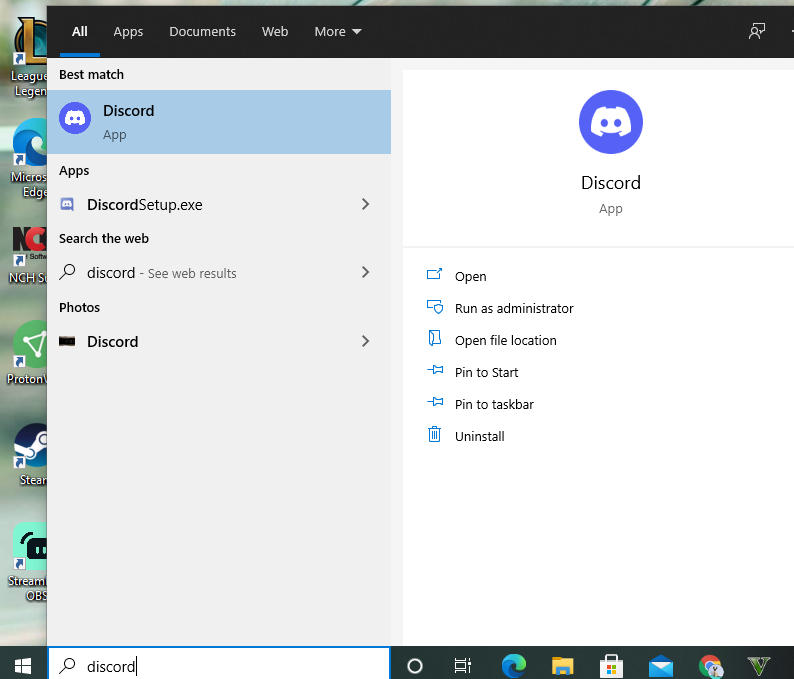
3. คลิกเซิร์ฟเวอร์ จากนั้นคลิกช่องที่คุณต้องการแชร์วิดีโอ หน้าแชทจะอยู่ทางด้านซ้ายของหน้าหลักของ Discord และสามารถเป็นแชทส่วนตัวหรือแชทภายในเซิร์ฟเวอร์ก็ได้
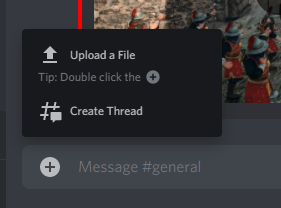

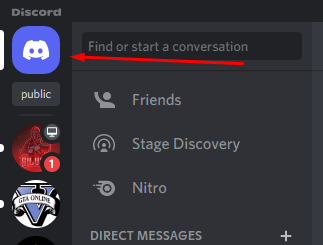
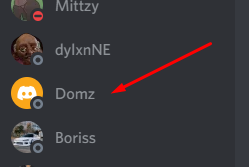
4. บนหน้าจอช่องหรือแชท คลิกไอคอนเครื่องหมายบวก (+)ที่ด้านซ้ายของกล่องข้อความเพื่อเปิดไฟล์เบราว์เซอร์
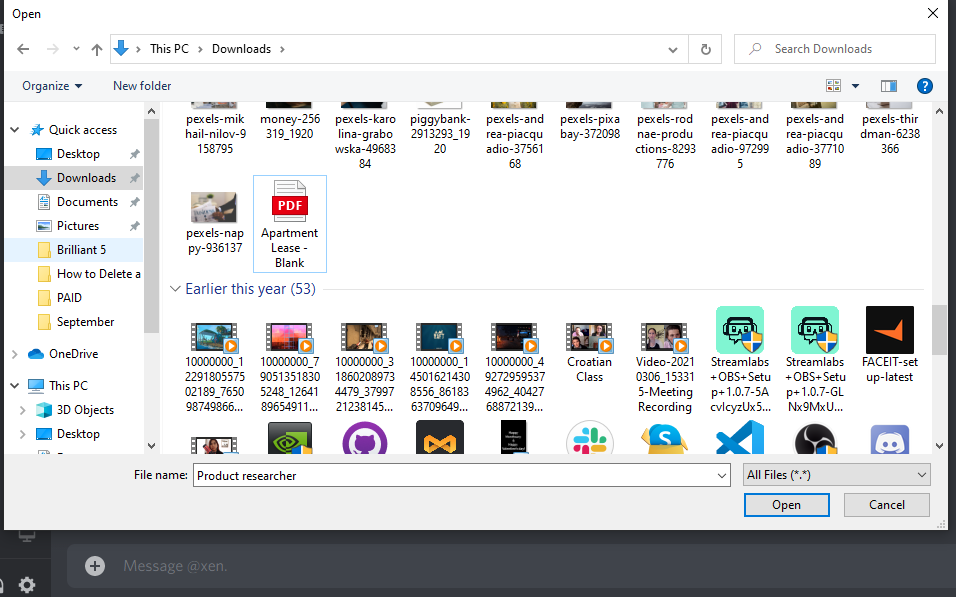
5. นำทางไปยังโฟลเดอร์เฉพาะที่มีวิดีโอ คุณมีตัวเลือกในการเพิ่มความคิดเห็นก่อนอัปโหลดวิดีโอ ทำเครื่องหมายที่ช่องทำเครื่องหมายว่าเป็นสปอยเลอร์เพื่อดูตัวอย่างวิดีโอ คลิก อัปโหลดเพื่อเริ่มกระบวนการอัปโหลด
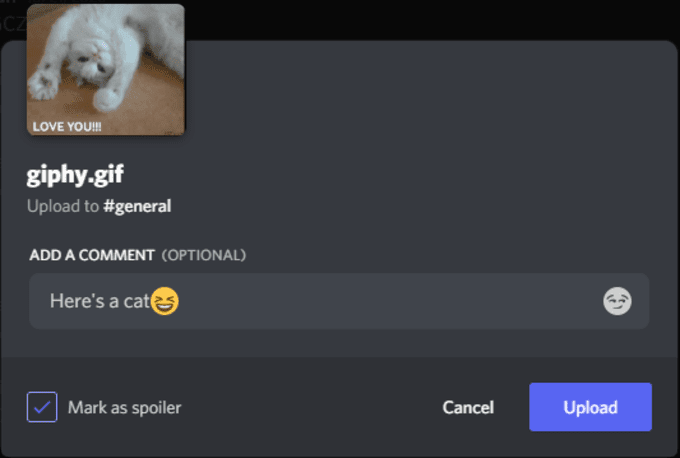
วิธีการส่งวิดีโอบน Discord ใน Mac
1. คลิกที่ แอป Discordบน Mac เดสก์ทอป ของคุณ
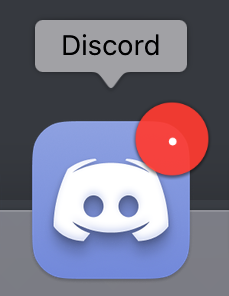
2. คลิกที่ผู้ติดต่อหรือช่องทางที่คุณต้องการส่งวิดีโอ จากนั้นดับเบิลคลิกที่ ไอคอนบวก (+)ที่ด้านซ้ายของกล่องข้อความ
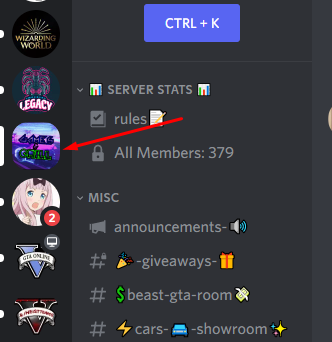
3. หรือคุณสามารถคลิกไอคอน + หนึ่งครั้ง แล้วคลิกตัวเลือกอัปโหลดไฟล์จากป๊อปอัป
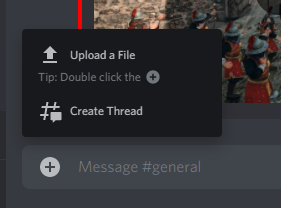
4. ไปที่ไฟล์วิดีโอบนคอมพิวเตอร์ของคุณ คลิกไฟล์นั้นแล้วคลิก เปิด
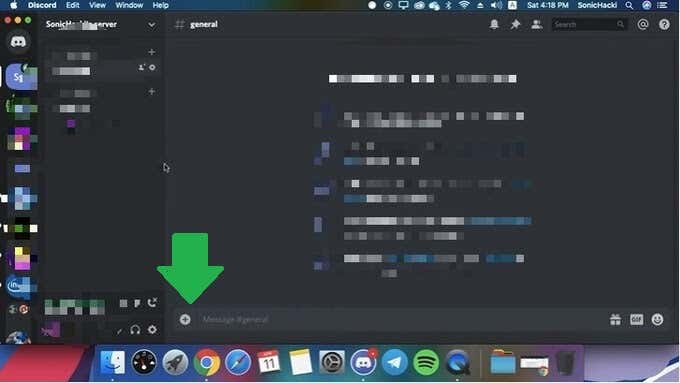
5. ก่อนอัปโหลดไฟล์วิดีโอ คุณสามารถเพิ่มความคิดเห็น ทำเครื่องหมายที่ช่องทำเครื่องหมายว่าเป็นสปอยเลอร์(เพื่อดูตัวอย่างวิดีโอ) แล้วคลิกอัปโหลด
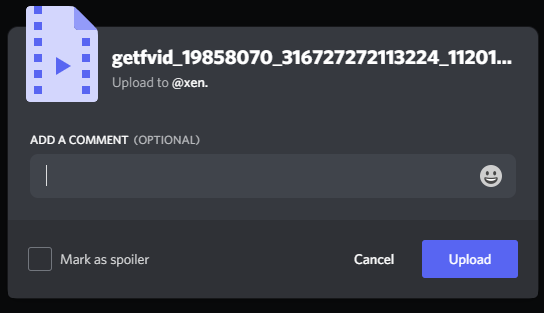
วิธีส่งวิดีโอบน Discord ใน Android
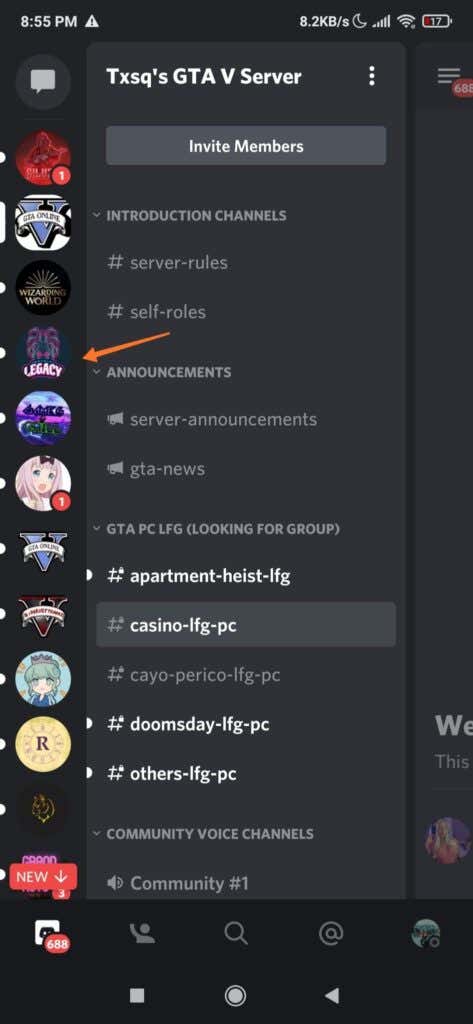
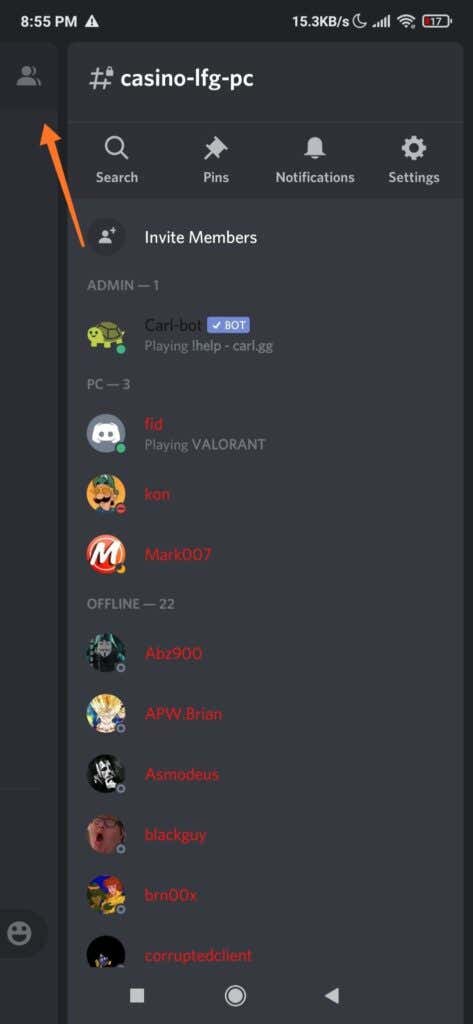
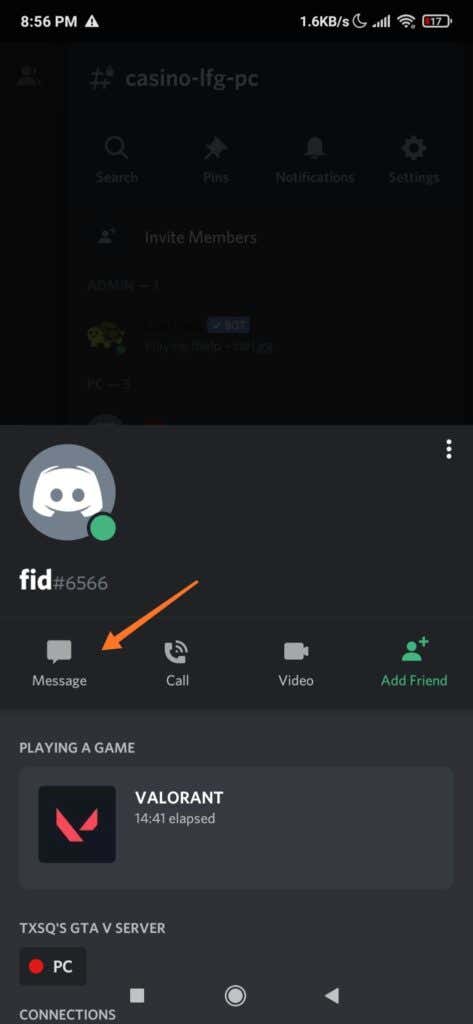
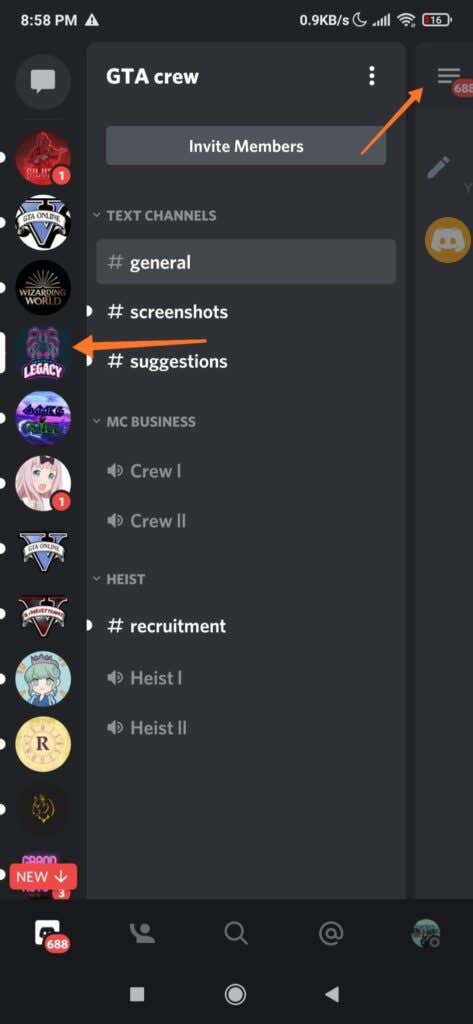
3. แตะไอคอนรูปภาพทางด้านซ้ายของกล่องข้อความ หากคุณส่งรูปภาพหรือวิดีโอโดยใช้ Discord เป็นครั้งแรก ระบบจะขอสิทธิ์เข้าถึงรูปภาพและสื่ออื่นๆ ที่คล้ายกันบนสมาร์ทโฟนของคุณ
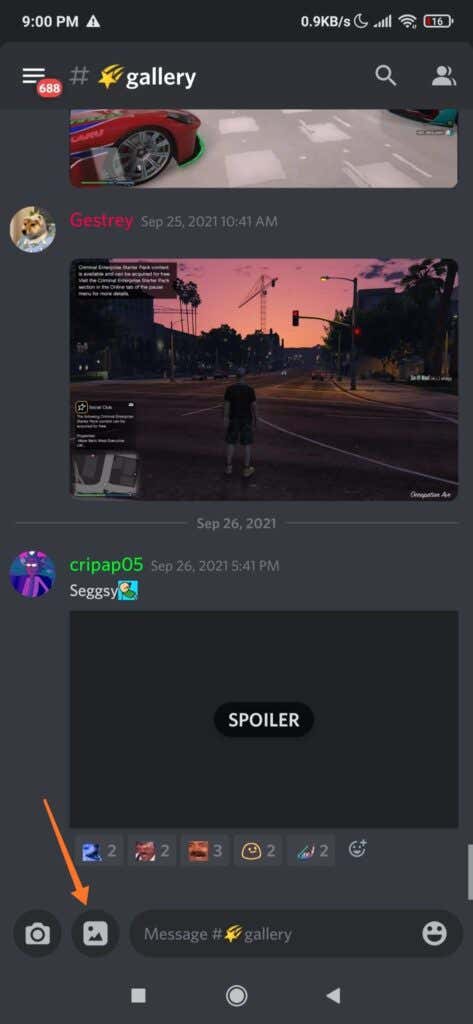
4. แตะไอคอนรูปภาพเพื่อเรียกดูแกลเลอรีของแท็บเล็ตหรือสมาร์ทโฟนของคุณ ไปที่ไฟล์วิดีโอที่คุณต้องการอัปโหลด
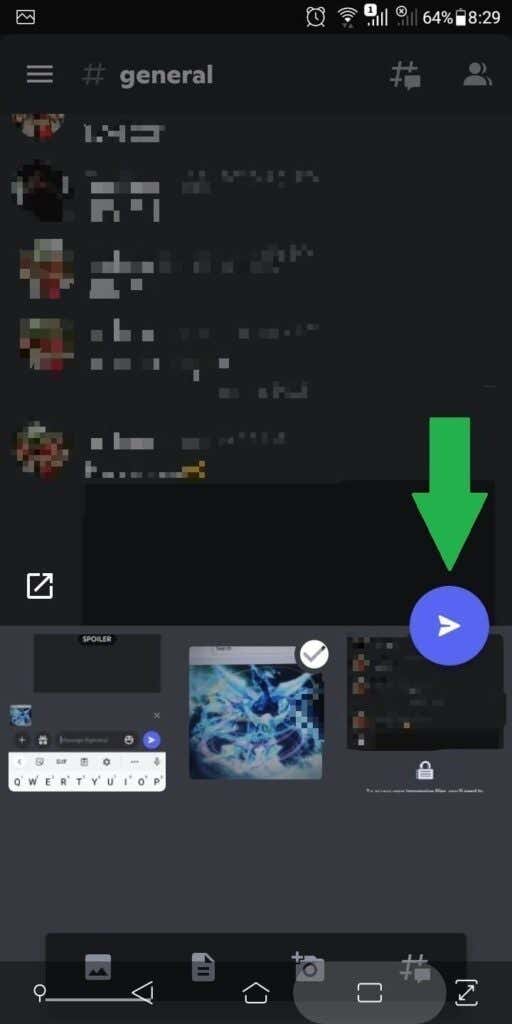
5. แตะไฟล์วิดีโอที่คุณต้องการอัปโหลด สุดท้าย ให้แตะปุ่ม ส่ง(ไอคอนวงกลมสีน้ำเงินที่มีเครื่องบินกระดาษอยู่ตรงกลาง)
วิธีส่งวิดีโอบน Discord บน iPhone
1. แตะแอพ Discord บนอุปกรณ์ Apple ของคุณ
2. หากคุณต้องการส่งวิดีโอผ่านข้อความส่วนตัว ให้แตะไอคอนข้อความที่ด้านบนซ้ายของหน้าจอ ถัดไป ค้นหาบุคคลที่คุณต้องการส่งข้อความถึงและแตะชื่อของพวกเขา
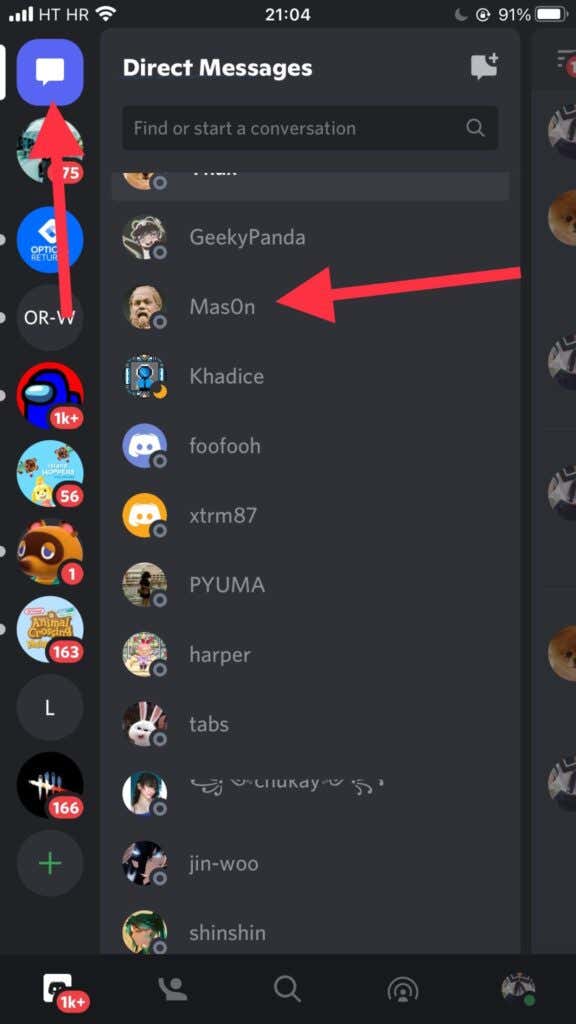
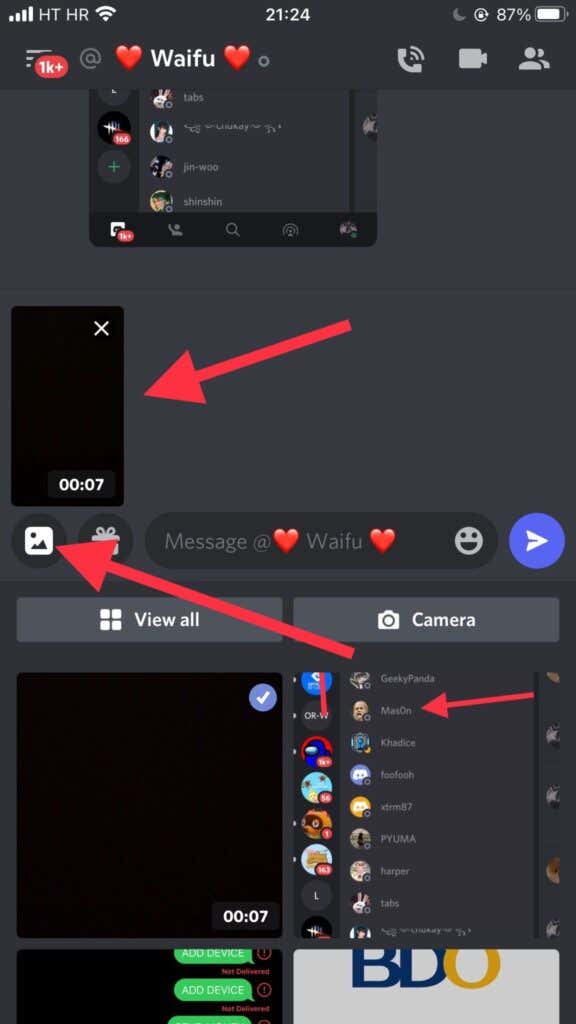
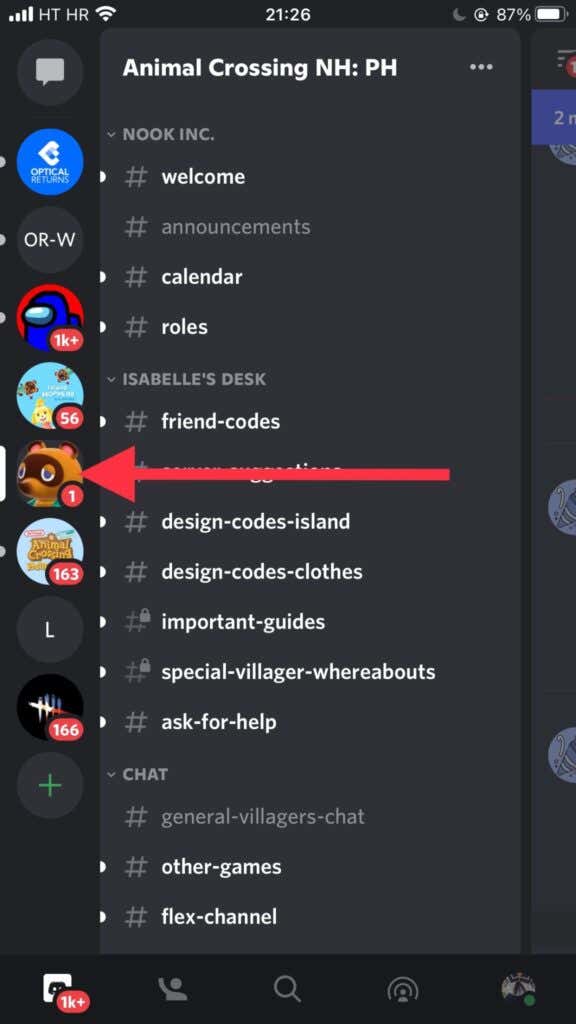

แชร์ไฟล์วิดีโอบน Discord ที่มีขนาดใหญ่กว่า 8 MB
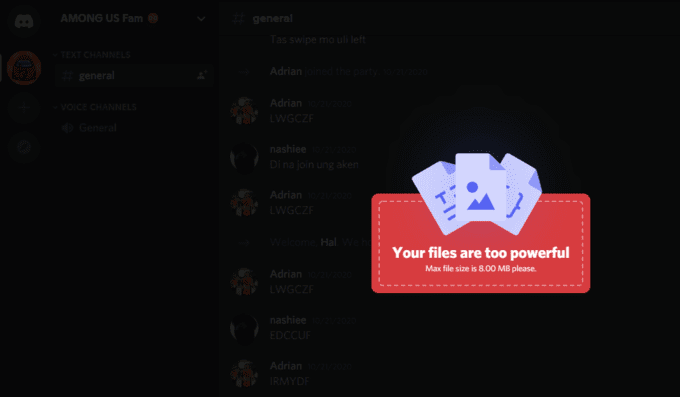
1. เปิดเบราว์เซอร์ที่คุณชื่นชอบโดยใช้เดสก์ท็อปหรืออุปกรณ์เคลื่อนที่
2. ไปที่ Imgur.com.
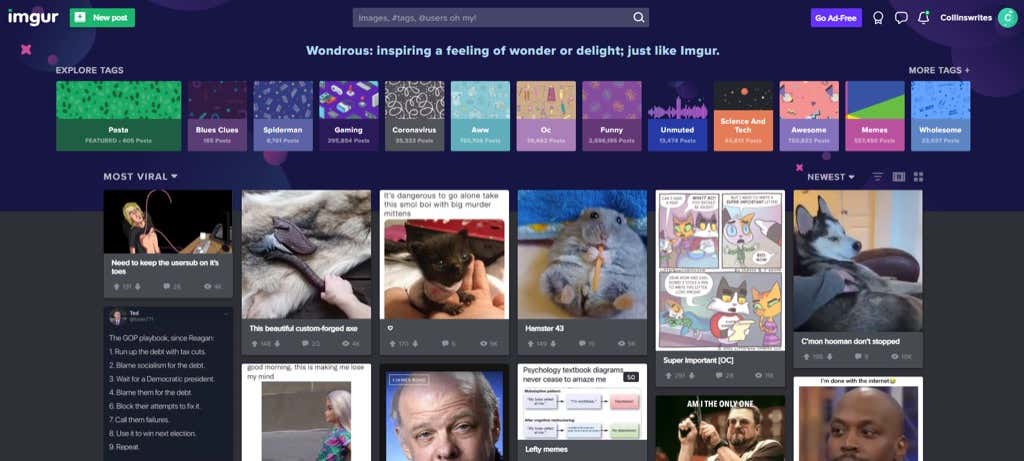
3. คลิกปุ่ม โพสต์ใหม่ที่ด้านซ้ายบนของหน้าแรก
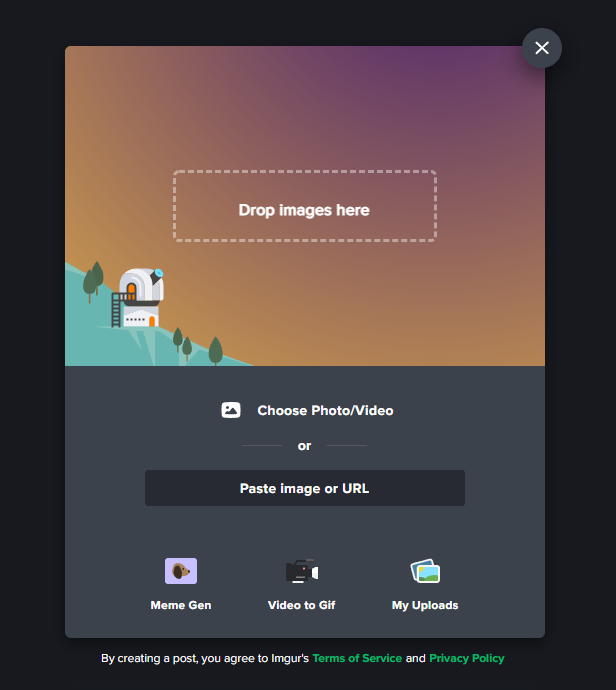
4. ลากและวางวิดีโอที่คุณต้องการส่ง คุณยังสามารถคลิก วางรูปภาพที่นี่แล้วเบราว์เซอร์จะเปิดไฟล์ขึ้นมา
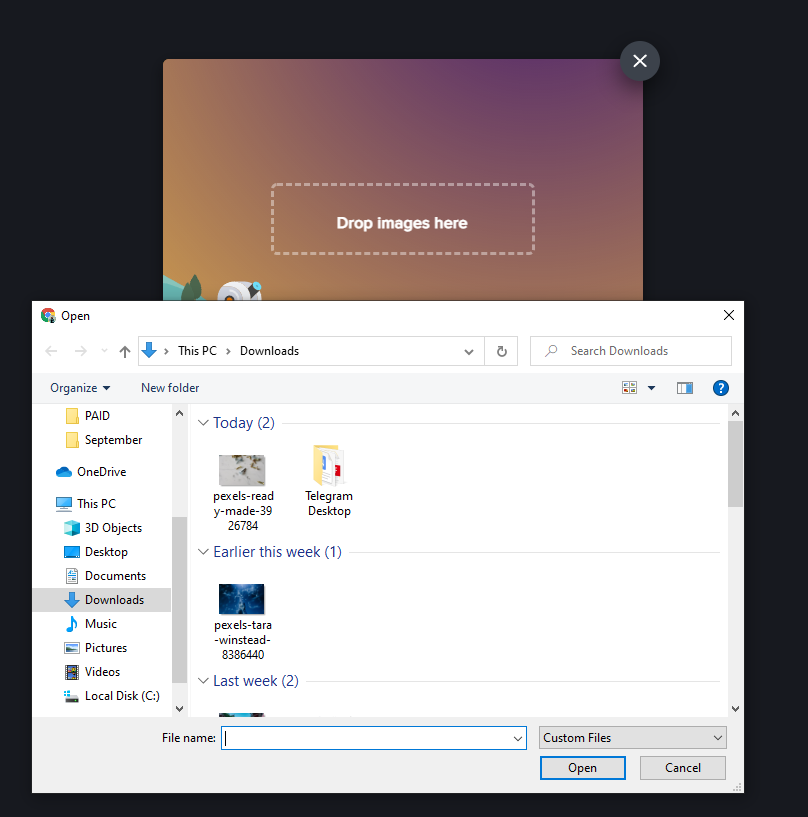
5. ค้นหาไฟล์วิดีโอที่คุณต้องการอัปโหลด เลือกไฟล์ แล้วคลิก เปิด
6. Imgur จะแสดงตัวเลือกป๊อปอัปถามว่าคุณต้องการเก็บเสียงของไฟล์วิดีโอหรือไม่ หากคุณต้องการเก็บวิดีโอไว้ ให้คลิก ใช่ เก็บเสียงมิฉะนั้น ให้คลิก ไม่
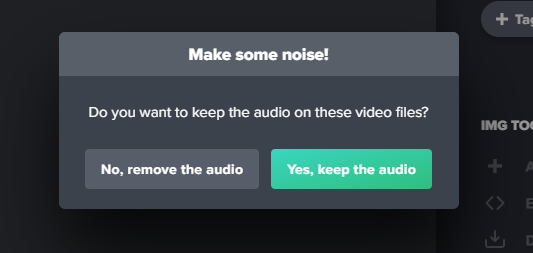
7. รอให้วิดีโออัปโหลด คุณยังสามารถเปลี่ยนชื่อวิดีโอได้โดยพิมพ์ในกล่องข้อความ ตั้งชื่อโพสต์ของคุณ
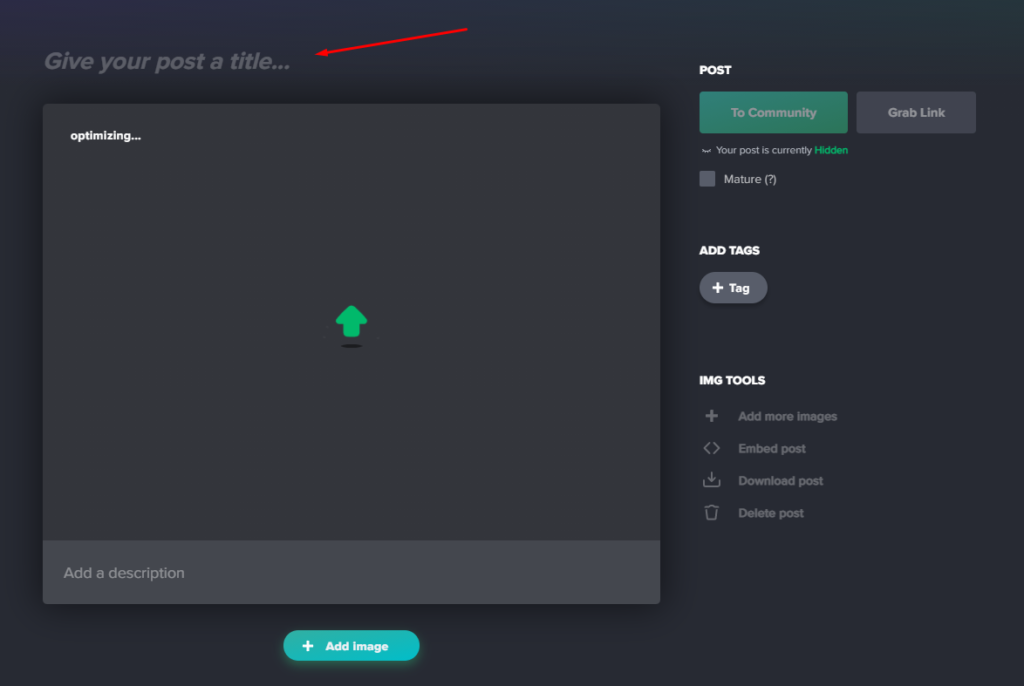
8. คลิกปุ่ม คัดลอกลิงก์ที่มุมขวาบนของวิดีโอที่อัปโหลด
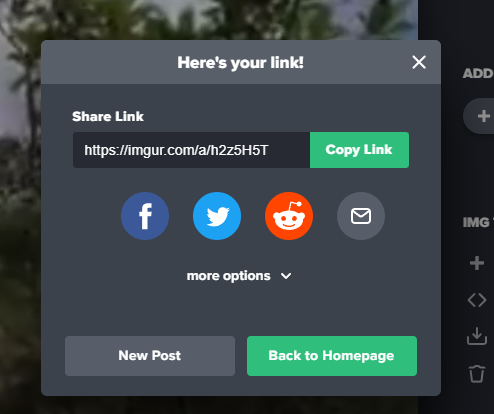
9. เปิดหรือกลับไปที่ Discord แล้ววางลิงก์ในกล่องข้อความของแชท คุณสามารถทำเช่นนี้สำหรับทั้งข้อความโดยตรงหรือในช่องเซิร์ฟเวอร์ จากนั้นจะเล่นไฟล์วิดีโอที่อัปโหลด

หมายเหตุ:คุณสามารถอัปโหลดได้สูงสุด 200 MB ต่อไฟล์วิดีโอไปยัง Imgur และวิดีโอต้องมีความยาวไม่เกิน 60 วินาที หากไฟล์วิดีโอมีขนาดเกิน 2 MB Imgur จะแปลงเป็น GIFV และลบเสียงออก